Comment corriger l'erreur d'application ucrtbase.dll sur Windows ?
Problème: Salut. Je suis face au même problème – plantage du jeu de manière imprévue. Il semble que la dll ucrtbase.dll provoque le plantage de l'application. Les données concernant le plantage de l'application indiquent le fichier défectueux, et je ne sais pas ce que l'on peut faire pour réparer cela. Pouvez-vous m'expliquer ce problème et comment réparer l'erreur ?
Réponse fournie
L'erreur d'application en question ucrtbase.dll sur Windows concerne le fichier DLL qui fait partie du produit du système d'exploitation Microsoft Windows. Il ne s'agit pas d'un fichier tiers, cette pièce est installée lors de l'installation du système d'exploitation. Cependant, les origines de cette erreur sont multiples.
Le problème peut survenir au démarrage de l'ordinateur ou lorsque le fichier est manquant dans le système, auquel cas l'appareil vous avertit du problème. Cela peut être dû au fait que le fichier a été supprimé par erreur ou que la pièce n'a pas été correctement installée. Cette situation peut être déclenchée après une mise à jour du système d'exploitation Windows ou une nouvelle installation.
Si le fichier est corrompu, l'erreur apparaît, mais le problème peut aussi être présent dans l'application. Ces erreurs DLL risquent de provoquer des problèmes et de rendre la machine vulnérable à d'autres menaces. Il se peut que le fichier soit manquant ou corrompu en raison de problèmes liés à des logiciels malveillants également, lorsque l'infection modifie les processus et les données du système.
D'autres erreurs ucrtbase.dll peuvent inclure :
- ucrtbase.dll Introuvable
- Cette application n'a pas pu démarrer car ucrtbase.dll est introuvable. Réinstaller l'application peut résoudre ce problème.
- Impossible de trouver [PATH]\\ucrtbase.dll
- Le fichier ucrtbase.dll est manquant.
- Ce programme ne peut pas continuer car ucrtbase.dll est absent de votre ordinateur.
- Impossible de démarrer [APPLICATION]. Il manque un composant obligatoire : ucrtbase.dll. Veuillez réinstaller [APPLICATION].
Des utilisateurs signalent ce problème et affirment que diverses applications. Vous pouvez essayer de réinstaller l'application qui se bloque pour résoudre le problème. En outre, la vérification des fichiers endommagés et leur réparation avec FortectMac Washing Machine X9 peut réparer l'erreur d'application ucrtbase.dll sur Windows lorsque des fichiers corrompus sont à l'origine de cette erreur. Il convient également de revenir à l'état précédent du système pour vérifier les dernières mises à jour du système d'exploitation.

1. Exécuter un scan SFC
- Tapez cmd dans la barre de recherche de Windows
- Faites un clic droit sur l'Invite de commande et sélectionnez Exécuter en tant qu'administrateur
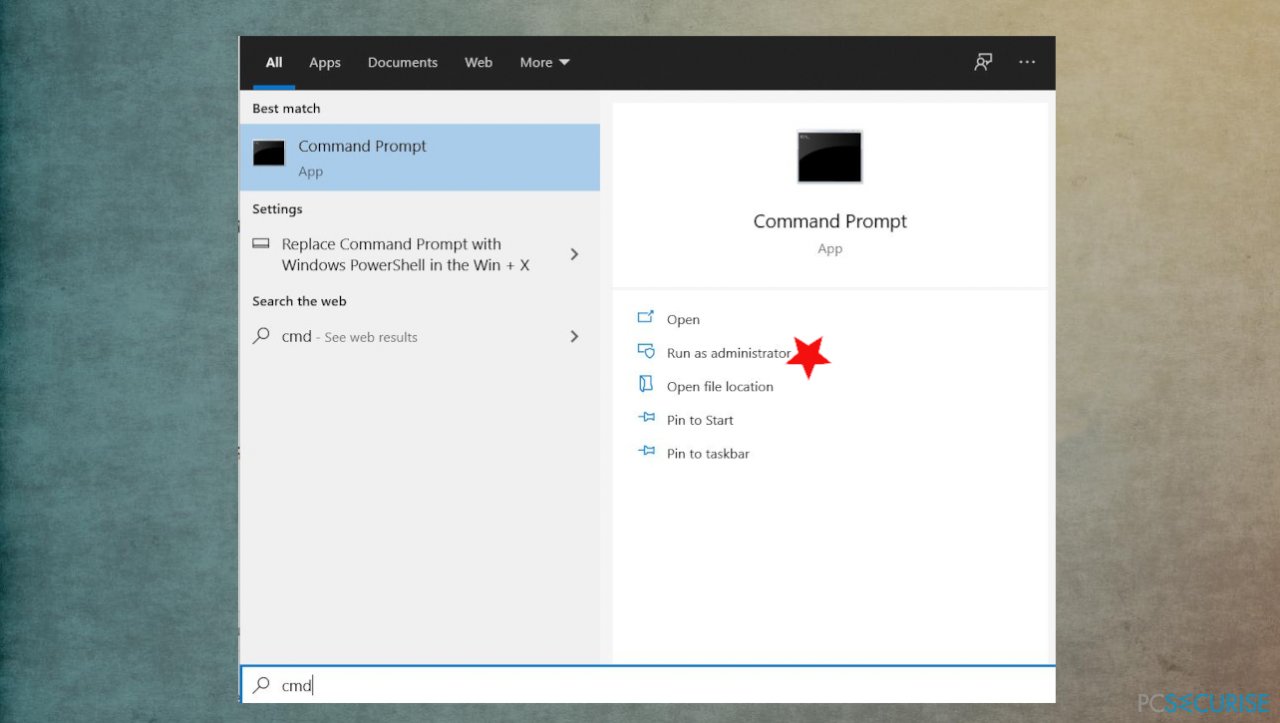
- Tapez ce qui suit et appuyez sur la touche Entrée :
sfc /scannow - Patientez jusqu'à la fin du scan.
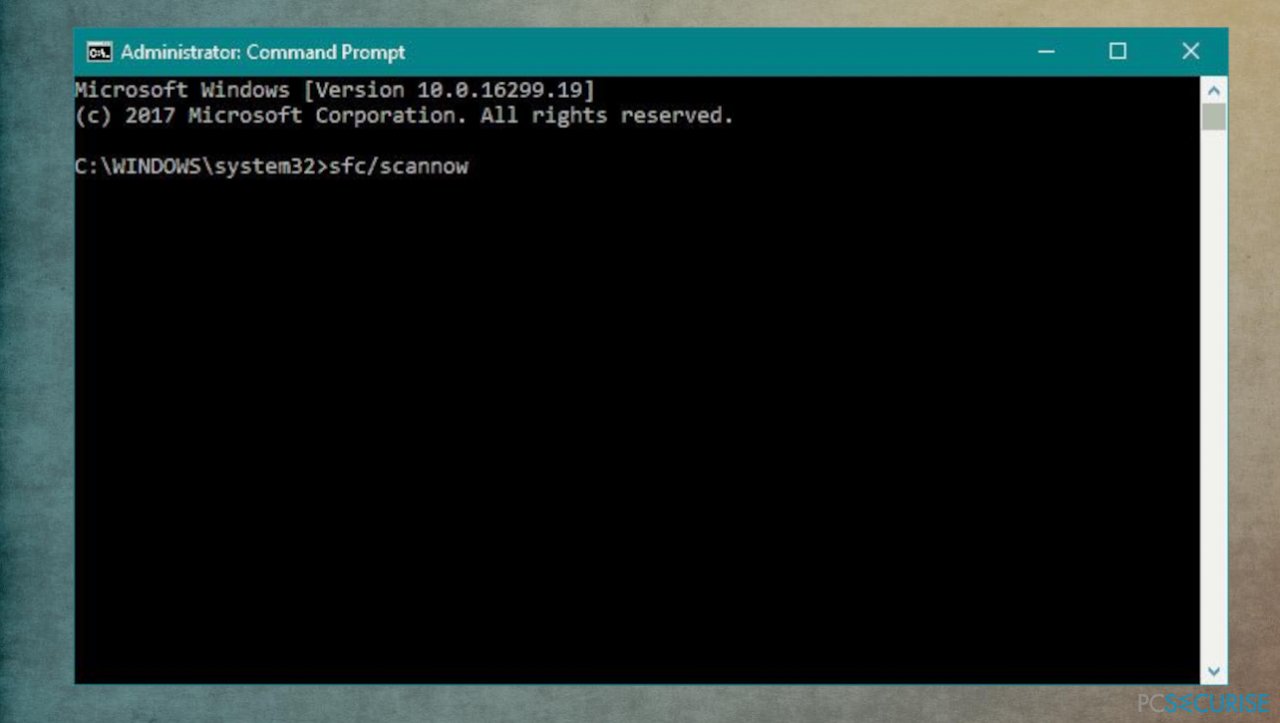
2. Enregistrer le fichier défectueux dans Windows
Si certaines fonctions de Windows ne fonctionnent pas correctement, vous devez peut-être enregistrer vos fichiers dll.
- Ouvrez une Invite de commande en tant qu'administrateur et tapez :
regsvr32 ucrtbase.dll
3. Restaurer le PC au point de restauration
- Tapez Restauration du système dans la recherche et appuyez sur ENTRÉE.
- Trouvez et cliquez sur Restauration du système.
- Saisissez le mot de passe administrateur.
- Suivez les étapes de l'assistant pour choisir un point de restauration pertinent.
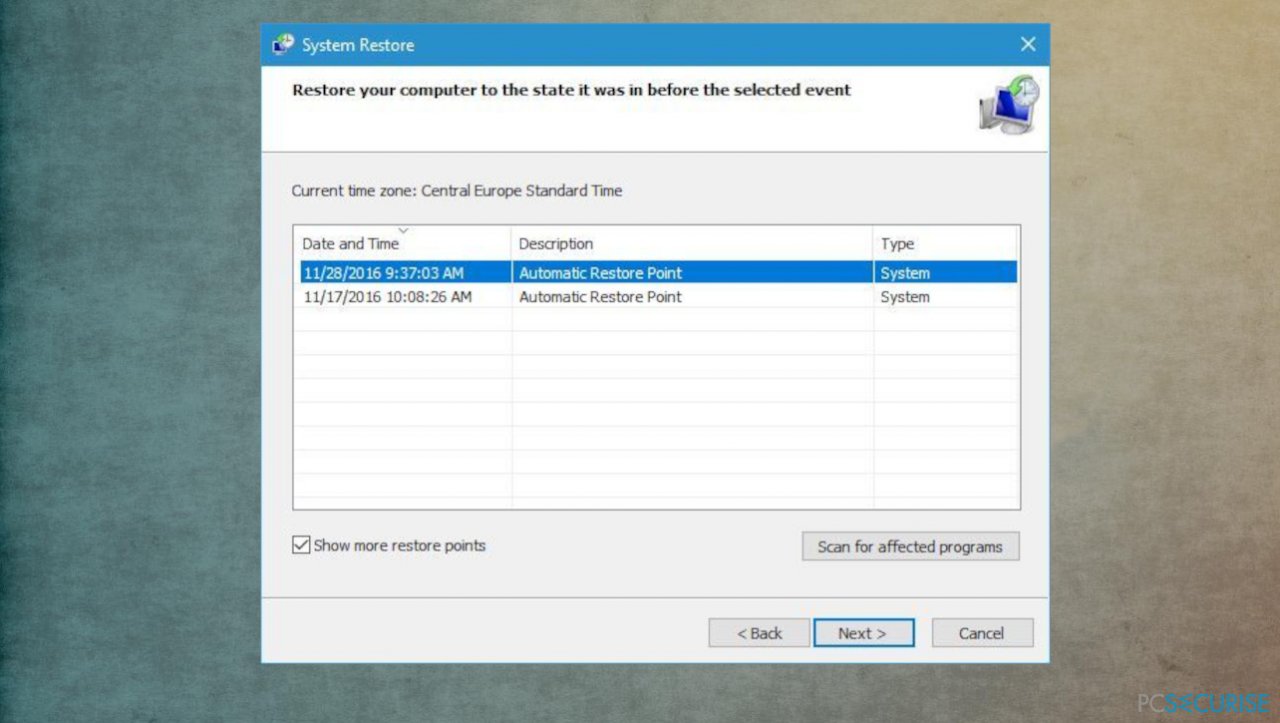
- Restaurez votre ordinateur sur cette image de sauvegarde.
4. Désinstaller l'application défectueuse
- Dans la recherche, tapez Désinstaller et appuyez sur ENTRÉE.
- Dans les résultats de la recherche, trouvez et cliquez sur Ajouter ou supprimer des programmes.
- Trouvez l'entrée du programme et cliquez sur Désinstaller.
- Suivez les invites de désinstallation.
5. Mettre à jour Windows
- Allez dans Paramètres.
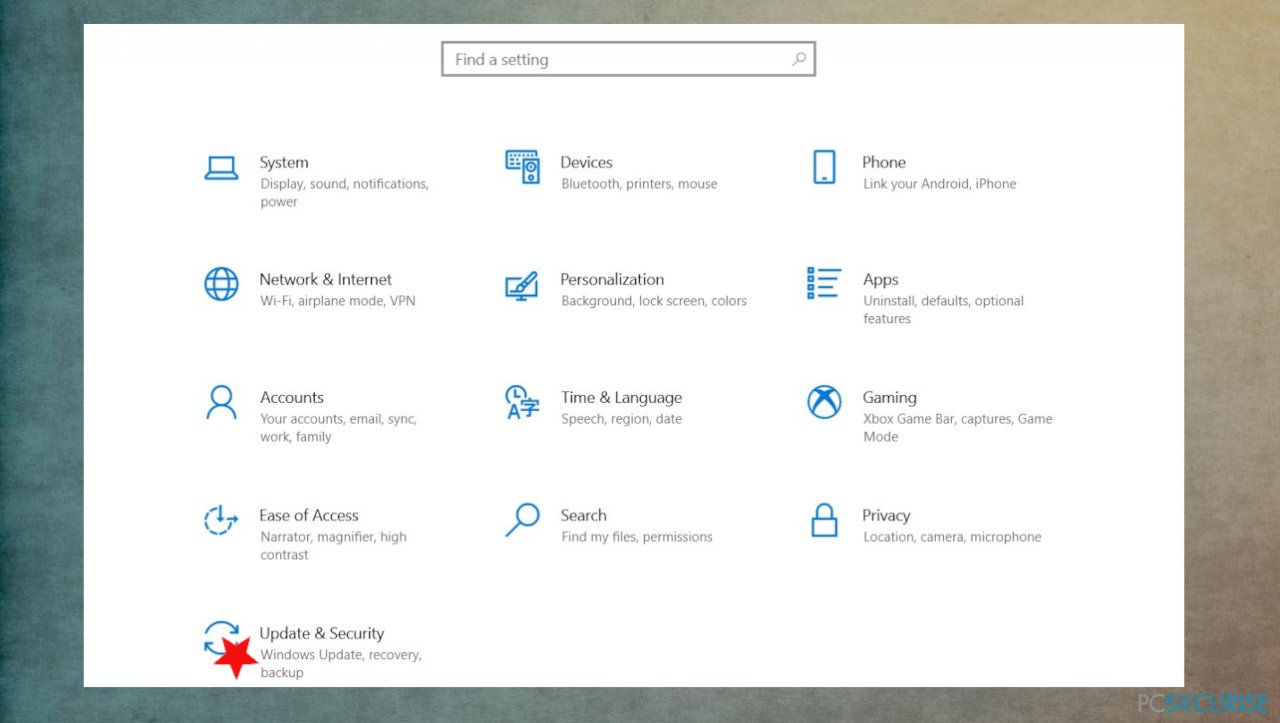
- Cliquez sur Mise à jour et sécurité.
- Trouvez la section Windows update.
- Sélectionnez Vérifier la mise à jour.
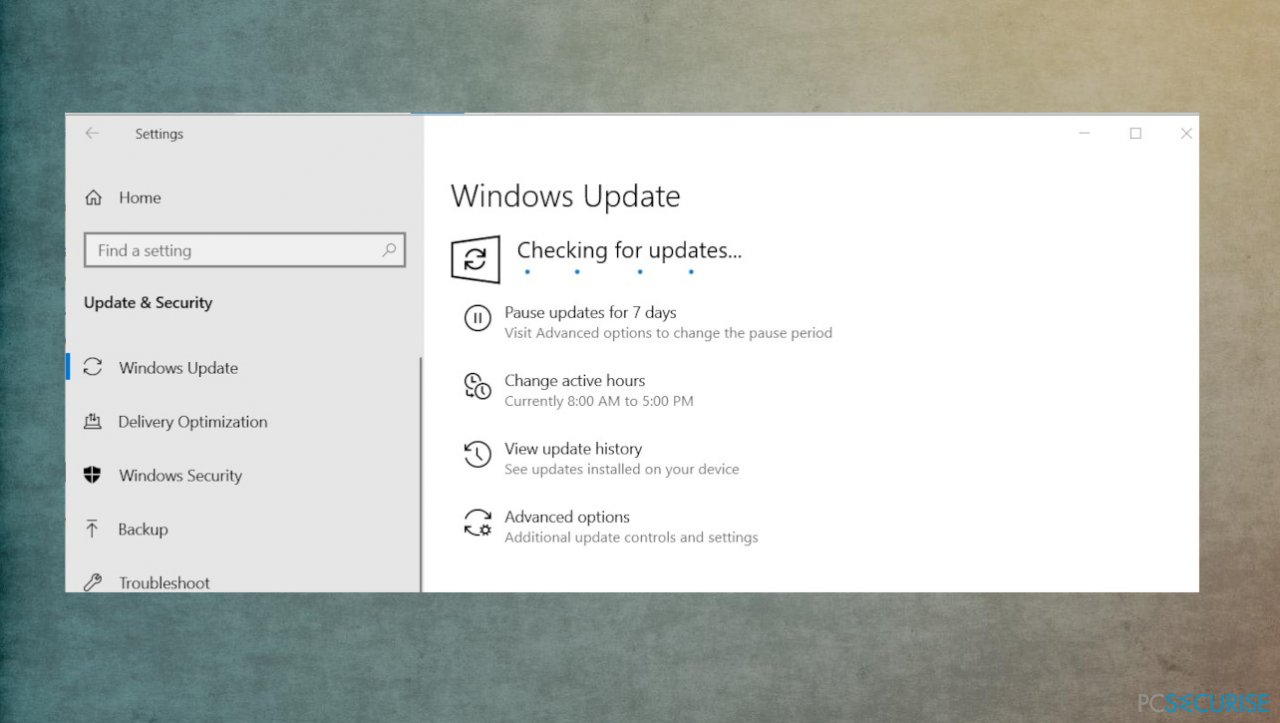
- Si des mises à jour sont disponibles au téléchargement, cliquez sur Installer les mises à jour.
- Une fois la mise à jour terminée, redémarrez votre PC.
6. Mettre à jour les pilotes
- Appuyez sur la touche Windows et tapez Gestionnaire de périphériques dans la barre de recherche.
- Cliquez sur l'option Gestionnaire de périphériques.
- Repérez la section et développez-la.
- Faites un clic droit sur le nom du pilote de périphérique et sélectionnez Mettre à jour le logiciel du pilote.
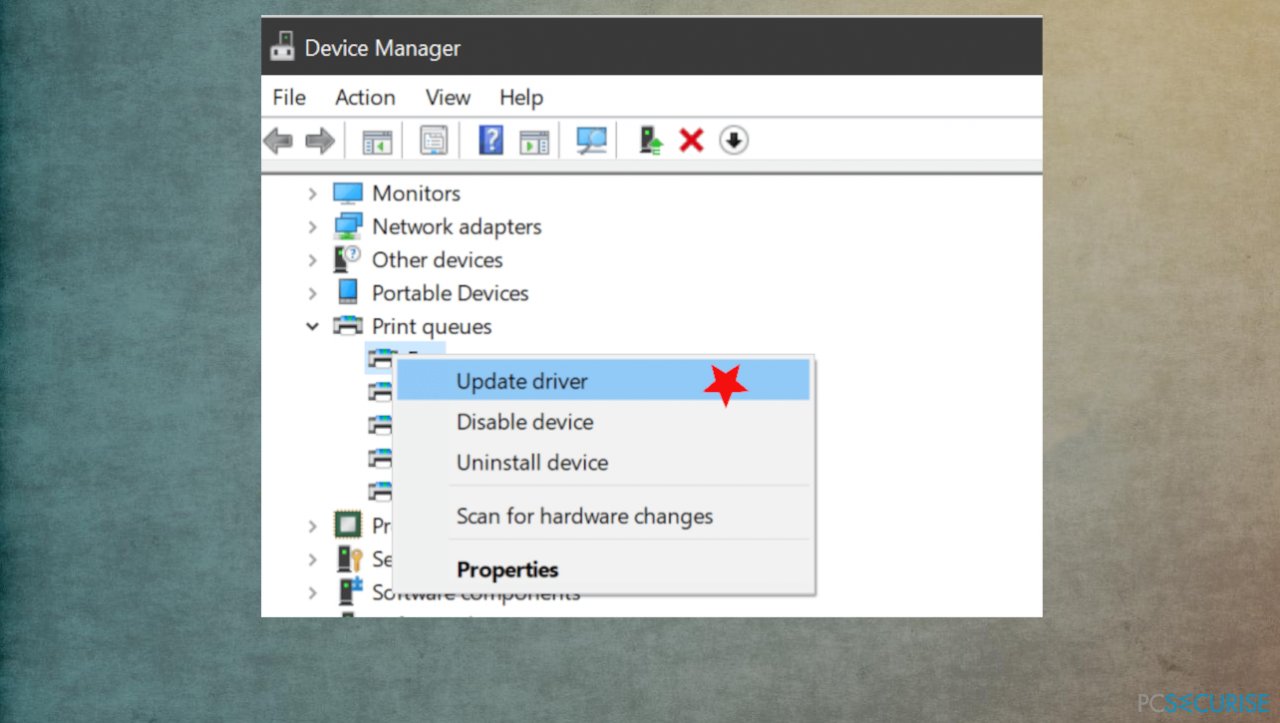
- Sélectionnez l'option Rechercher automatiquement un logiciel de pilote mis à jour.
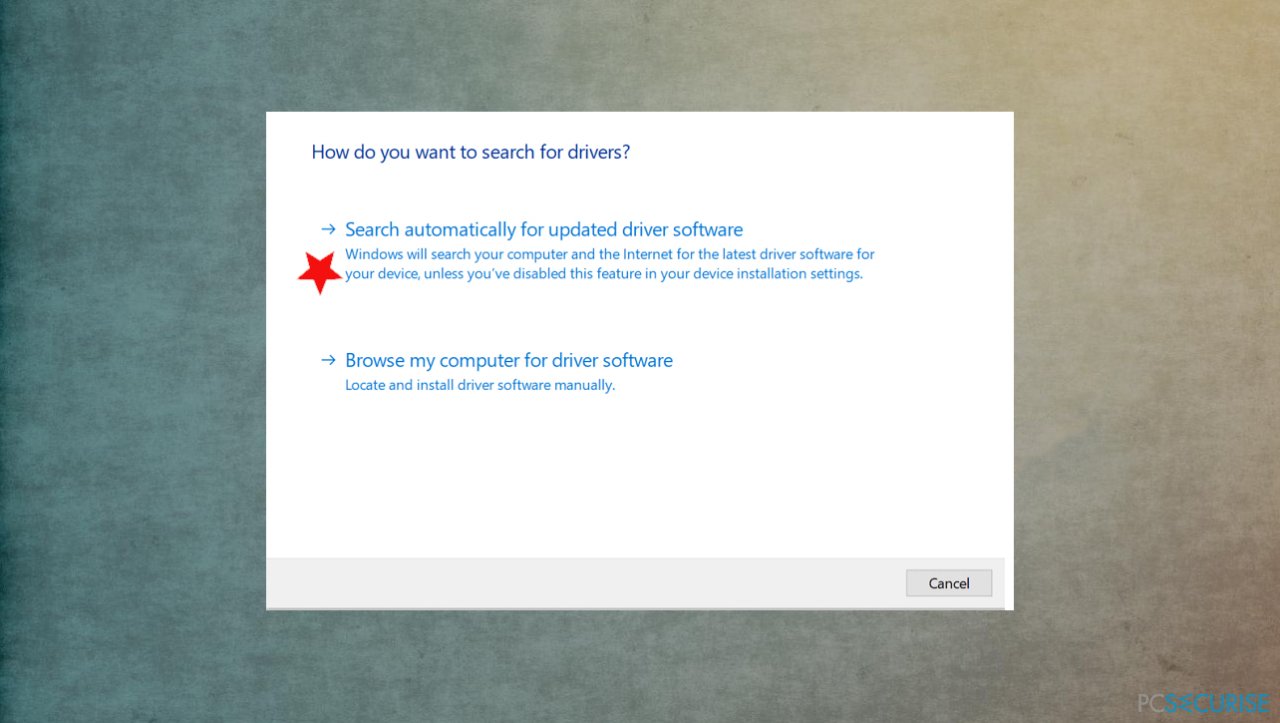
- La recherche de pilotes disponibles devrait se faire automatiquement.
- Pour finir, redémarrez Windows.
Réparez vos erreurs automatiquement
L'équipe pcsecurise.fr essaye de faire de son mieux pour aider les utilisateurs à trouver les meilleures solutions pour éliminer leurs erreurs. Si vous ne voulez pas avoir des difficultés avec les techniques de réparation manuelles, veuillez utiliser le logiciel automatique. Tous les produits recommandés ont été testés et approuvés pas nos professionnels. Les outils que vous pouvez utiliser pour corriger l'erreur sont cités ci-dessous :
Empêcher les sites web, les Fournisseurs d'Accès Internet et les autres parties de vous traquer
Afin de garder un total anonymat et d'empêcher le Fournisseur d'Accès Internet et le gouvernement de vous espionner, vous devez utiliser le VPN Private Internet Access. Il vous permettra de vous connecter à Internet tout en restant complètement anonyme grâce au cryptage de toutes les informations, il empêchera également les traqueurs, les publicités, ainsi que les contenus malveillants. Par-dessus tout, vous mettrez fin aux activités de surveillance illégales que la NSA et d'autres institutions gouvernementales mènent sans votre consentement.
Récupérer rapidement vos fichiers perdus
Des imprévus peuvent survenir à tout moment pendant l'utilisation de l'ordinateur : une coupure de courant peut l'éteindre, un écran bleu de la mort peut se produire, ou encore des mises à jour imprévues de Windows peuvent redémarrer la machine alors que vous n'êtes pas là devant votre écran. Par conséquent, vos travaux scolaires, vos documents importants et d'autres données peuvent être perdus. Pour récupérer les fichiers perdus, vous pouvez utiliser Data Recovery Pro – il recherche les copies de fichiers encore disponibles sur votre disque dur et les récupère rapidement.



Donnez plus de précisions sur le problème: "Comment corriger l'erreur d'application ucrtbase.dll sur Windows ?"
Vous devez vous connecter pour publier un commentaire.